
저장 공간 정리
저장 공간이 그 어느 때보다 저렴해졌지만 더 많은 공간이 필요할 때 여분의 하드 드라이브를 추가하는 대신 컴퓨터에서 무엇이 공간을 독차지하고 있는지 알아낼 수 있습니다.
TreeSize Free는 PC에 있는 파일에 실제로 무슨 일이 일어나고 있는지 알아낼 수 있는 환상적인 도구입니다. TreeSize Free는 폴더 또는 드라이브의 상황에 맞는 메뉴에서 시작할 수 있으며 해당 폴더 및 하위 폴더의 크기를 보여줍니다.
미묘한 그라데이션 막대 덕분에 많은 공간을 차지하는 폴더를 한 눈에 식별할 수 있습니다. 검사 결과를 파일 수준으로 드릴다운할 수 있으며 특정 파일 유형에 필터를 적용할 수 있습니다.
크기, 할당된 공간, 파일 수, 압축률, 정렬 등에 대한 수준과 보기 사이를 쉽게 전환할 수 있습니다. 공정한 공유보다 더 많이 사용하는 것을 포함하여 PC에서 공간을 차지하는 것이 무엇인지 곧 알게 될 것입니다.
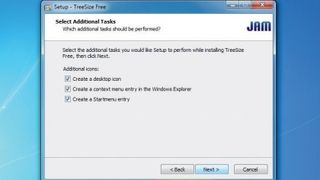
1. 추가 작업 선택
설치 프로그램을 실행하면 상황에 맞는 메뉴 링크를 포함하여 다양한 기능을 설치하도록 요청하는 일반적인 마법사를 통해 이동하게 됩니다. 짜증나기 때문에 선택을 취소하는 데 익숙할 수 있지만 TreeSize는 이 기능이 있을 때 가장 유용하므로 유지하십시오!
TreeSize가 열리면 디스크 조각 모음처럼 하드 디스크를 분석하기 시작하는 것을 볼 수 있습니다.
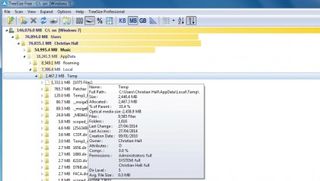
2. 볼륨 개요
메뉴 모음은 스캔을 사용자 지정하는 데 사용할 수 있는 많은 바로 가기를 제공합니다. 검색된 드라이브 또는 폴더의 그래픽 개요가 디렉터리 트리 뒤에 표시됩니다.
각 하위 폴더 앞에 있는 화살표를 사용하여 이 보기를 확장하고 하위 폴더의 내용을 볼 수 있습니다. 파일 경로 위로 마우스를 가져가면 회색 상자에서 더 자세한 보기를 볼 수 있습니다.
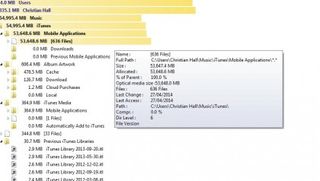
3. 레벨 확장
메뉴 표시줄에서 '확장'을 선택한 다음 레벨을 선택하여 그에 따라 디렉토리 트리를 확장하거나 축소합니다. 또한 '전체 확장' 옵션을 사용하여 드라이브의 현재 스캔에서 사용 가능한 모든 폴더를 볼 수 있습니다.
파일 및 폴더가 변경될 때마다 또는 현재 분석 중인 드라이브를 변경하려는 경우 다시 스캔해야 합니다.
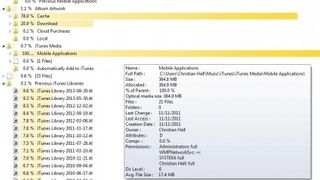
4. 드라이브 시각화 변경
메뉴 표시줄에서 데이터를 시각화하는 방법을 변경할 수 있습니다. 옵션에는 '디스크 크기', '할당된 공간', '백분율' 및 '파일 수'가 포함됩니다.
'백분율'로 전환하면 갑자기 훨씬 더 많은 색상 막대가 표시되어 디렉터리 트리를 좀 더 쉽게 이동할 수 있다는 이점이 있습니다. 파일 또는 폴더 크기를 식별하려면 '디스크 크기' 또는 '할당된 공간'을 사용해야 합니다.

5. 필터링 옵션
TreeSize가 전체 드라이브를 시각화하기 때문에 수천 개의 디렉토리가 표시됩니다. 프로그램이 얼마나 많은 공간을 차지하는지 이미 알고 있기 때문에 검색에서 프로그램을 제외하려면 '옵션 > 필터'로 이동합니다.
이제 '패턴' 아래에 용어를 입력하고 확인할 몇 가지 매개변수를 선택합니다. '패턴 추가' 버튼으로 더 많은 제외를 추가하십시오.
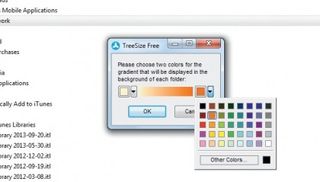
6. 컬러 그라데이션
그래픽 개요 색상이 마음에 들지 않으면 새 음영을 선택할 수 있습니다. 블렌드를 선택하여 기본 흰색-노란색 대신 예를 들어 주황색-빨간색으로 만들 수 있습니다.
'옵션 > 그래디언트 선택'으로 이동하고 시각화 혼합으로 사용할 두 가지 색상을 선택합니다. 몇 가지 옵션이 제공되지만 '기타 색상'에서 자신만의 색상을 정의할 수 있습니다.

7. Windows에서 분석
설치 시 옵션을 유지했다면 TreeSize 스캔을 위한 마우스 오른쪽 버튼 클릭 컨텍스트 메뉴 항목이 있어야 합니다. 즉, Windows에서 파일이나 폴더를 찾아 마우스 오른쪽 버튼으로 클릭하고 해당 항목이 하드 드라이브에서 얼마나 많은 공간을 차지하는지 정확히 확인할 수 있습니다.
기본적으로 TreeSize를 정상적으로 실행하는 경우와 동일한 인터페이스를 얻게 됩니다.
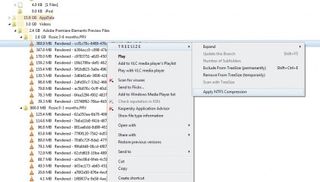
8. 압축 적용
오른쪽 클릭 메뉴에서 다양한 옵션을 사용할 수 있습니다. 예를 들어, 'NTFS 압축 적용'을 선택하면 해당 파일의 디렉터리가 압축되므로 부피가 큰 폴더를 처리할 때 공간을 절약하는 데 이상적입니다.
최악의 범죄자에게 이 방법을 사용하면 하드 드라이브의 수백 메가바이트 공간을 쉽게 절약할 수 있습니다.
- 이 기사를 즐겼습니까? Windows 도움말 및 조언에서 PC를 최대한 활용하는 방법과 새로운 작업을 알아보세요. 지금 당사 샘플러의 독점 제안을 활용하십시오.